 La PS4 rimane una scelta popolare di console per giocatori in tutto il mondo, anche dopo il rilascio della PS5 negli ultimi anni. Tuttavia, utilizza ancora dischi rigidi e unità a stato solido per l’archiviazione, rendendola suscettibile alla perdita di dati.
La PS4 rimane una scelta popolare di console per giocatori in tutto il mondo, anche dopo il rilascio della PS5 negli ultimi anni. Tuttavia, utilizza ancora dischi rigidi e unità a stato solido per l’archiviazione, rendendola suscettibile alla perdita di dati.
Prima di perdere ogni speranza perché hai perso alcuni dati di gioco salvati, ci sono alcune opzioni che puoi provare per recuperarli. Questa guida ti mostrerà come recuperare i dati di gioco salvati cancellati su PS4.
Questa guida è destinata solo al recupero di dati di gioco salvati cancellati. Non sarà possibile recuperare interi giochi che sono stati eliminati.
Indice dei contenuti
È possibile recuperare i dati salvati cancellati sulla PS4?
È difficile non sentirsi sconfitti se i dati salvati non appaiono nel gioco perché sono stati cancellati. Il culmine di innumerevoli ore di gameplay che sembrano perse in pochi secondi. Per fortuna, è possibile recuperare i dati salvati su PS4. Ma non c’è mai una garanzia al 100%.
I dati dei giochi nuovi e vecchi sono salvati sia sull’unità interna che su un’unità esterna formattata per la console. Gli utenti PS Plus hanno il vantaggio aggiuntivo dei backup cloud, che fungono da ulteriore metodo di recupero.
Come recuperare i dati di gioco dallo storage online di PS4
È possibile recuperare i dati di gioco salvati persi su PS4 con PS Plus se si dispone di un abbonamento attivo. Puoi salvare fino a 100 GB di salvataggi cloud su PS4 con PS Plus. Questo ti permette di proteggerli da perdite di dati che potrebbero interessare la tua console. Ad esempio, se hai perso il tuo mondo di Minecraft salvato localmente, puoi recuperare il mondo di Minecraft scaricandolo dal cloud.
Scaricamento dei dati salvati dallo spazio di archiviazione online di PS Plus:
- Vai in Impostazioni.
- Vai alla Gestione dei dati salvati delle applicazioni.
- Seleziona Dati Salvati nello Spazio Online.
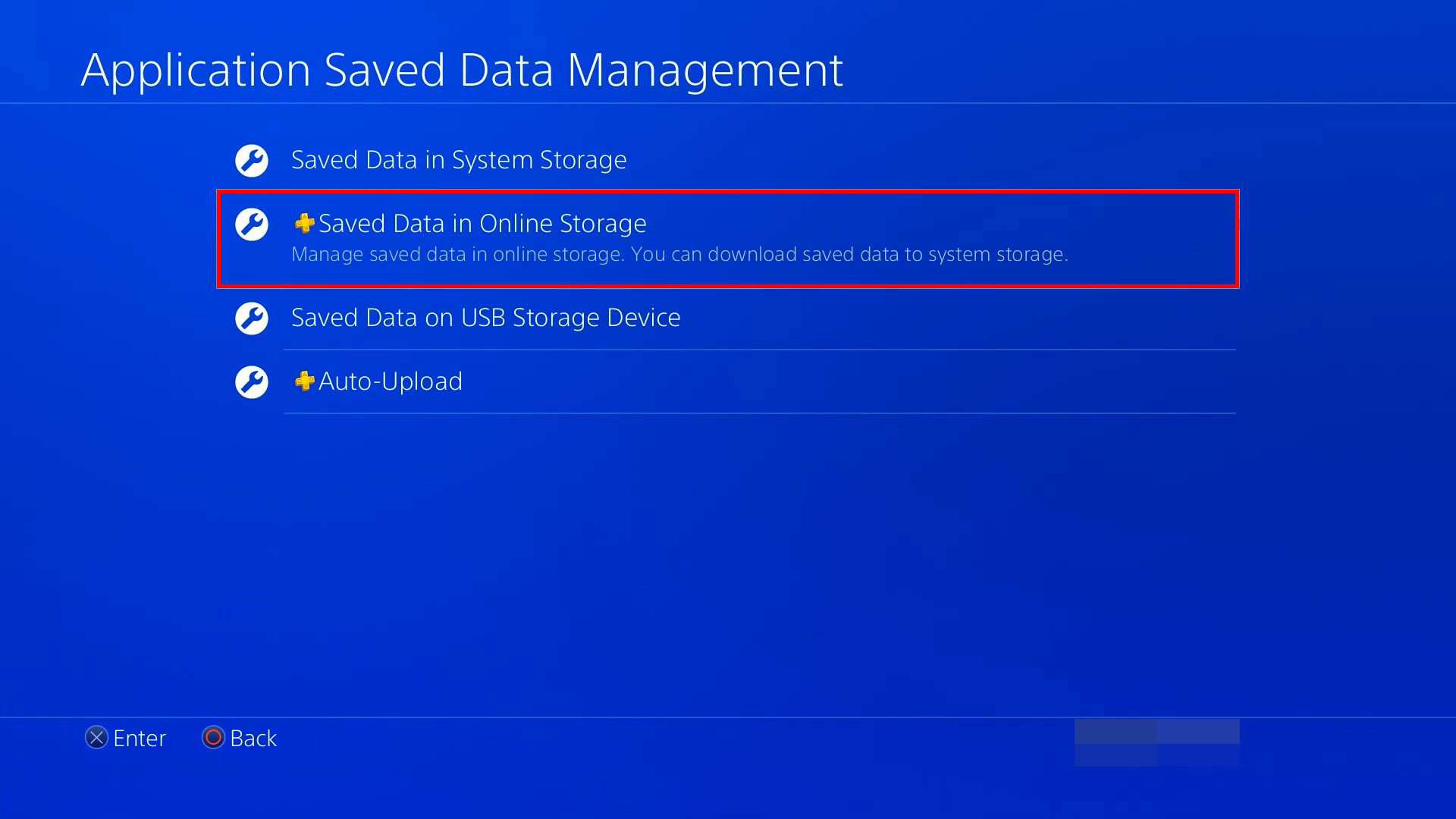
- Fai clic su Scarica su Memoria di Sistema
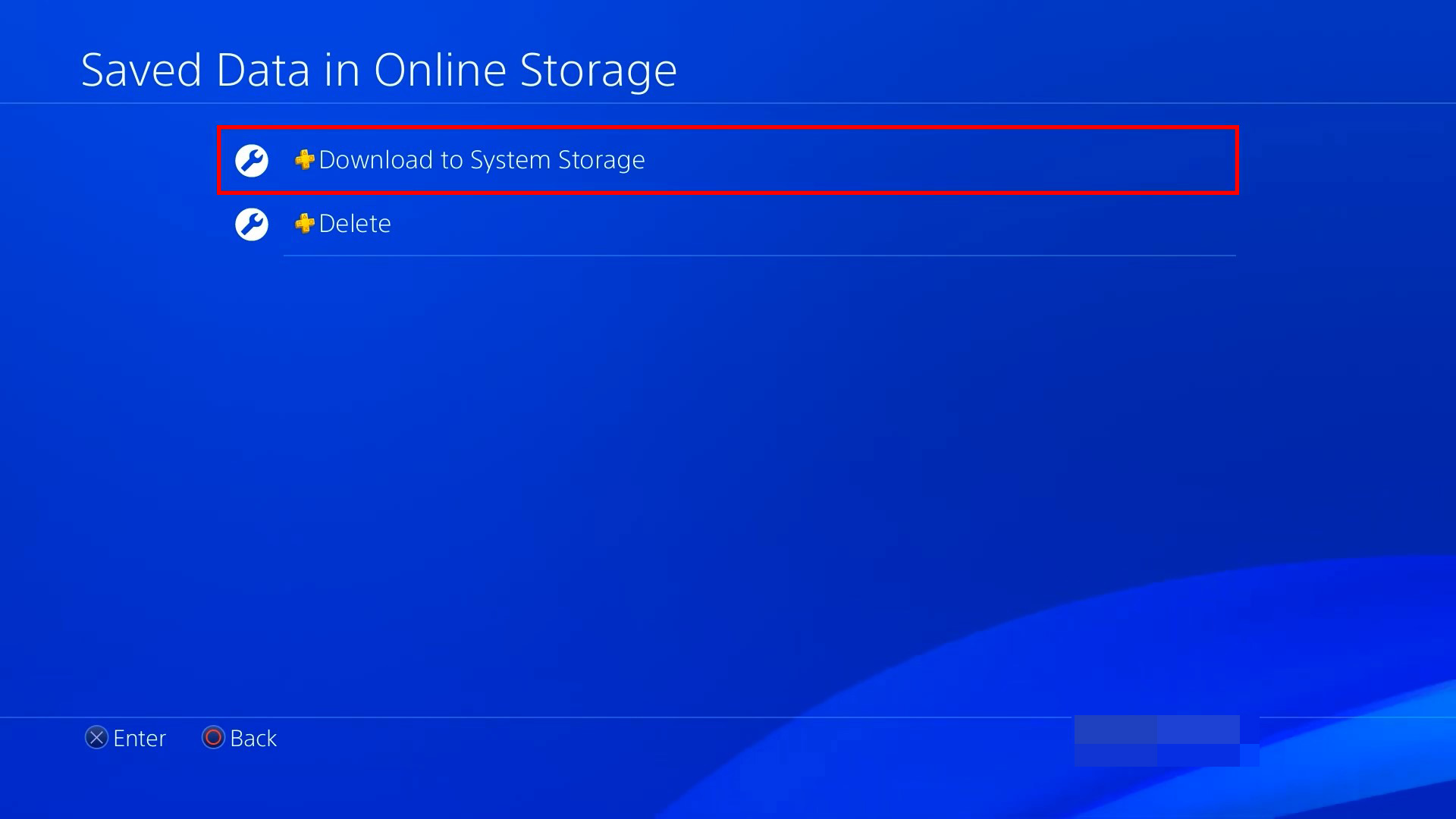
- Scegli il gioco di cui vuoi recuperare i dati salvati.
- Scegli i dati di salvataggio e seleziona Scarica.
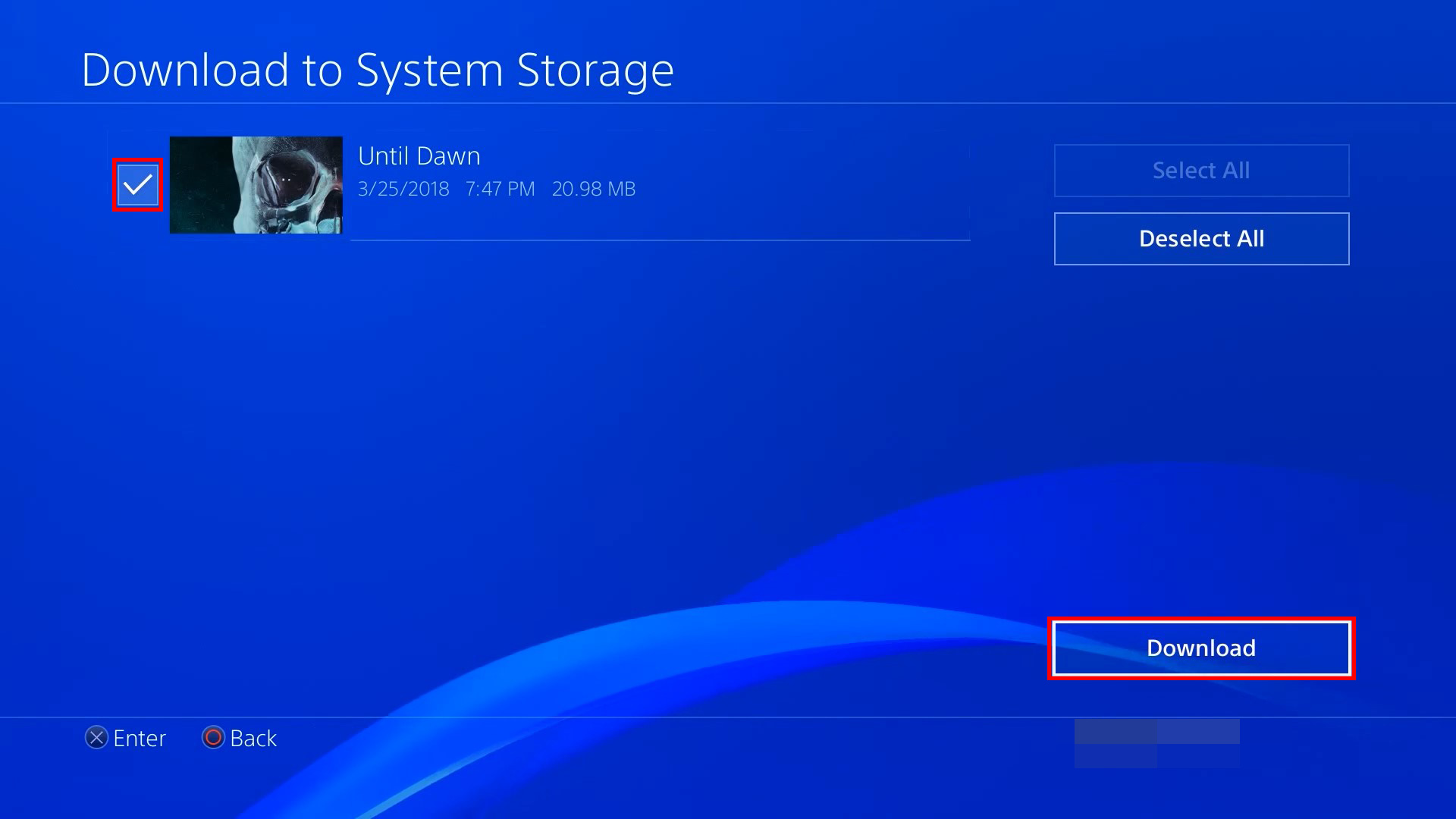
I dati della tua partita salvata non verranno caricati automaticamente a meno che non sia impostato per farlo. Ti consigliamo di abilitare l’opzione di caricamento automatico per proteggere i tuoi dati da eventuali perdite future.
Per prevenire la perdita di dati, assicurati che l’opzione di caricamento automatico sia attivata:
- Vai in Impostazioni.
- Vai in Impostazioni di Risparmio Energetico.
- Seleziona Imposta Funzioni Disponibili in Modalità Riposo.
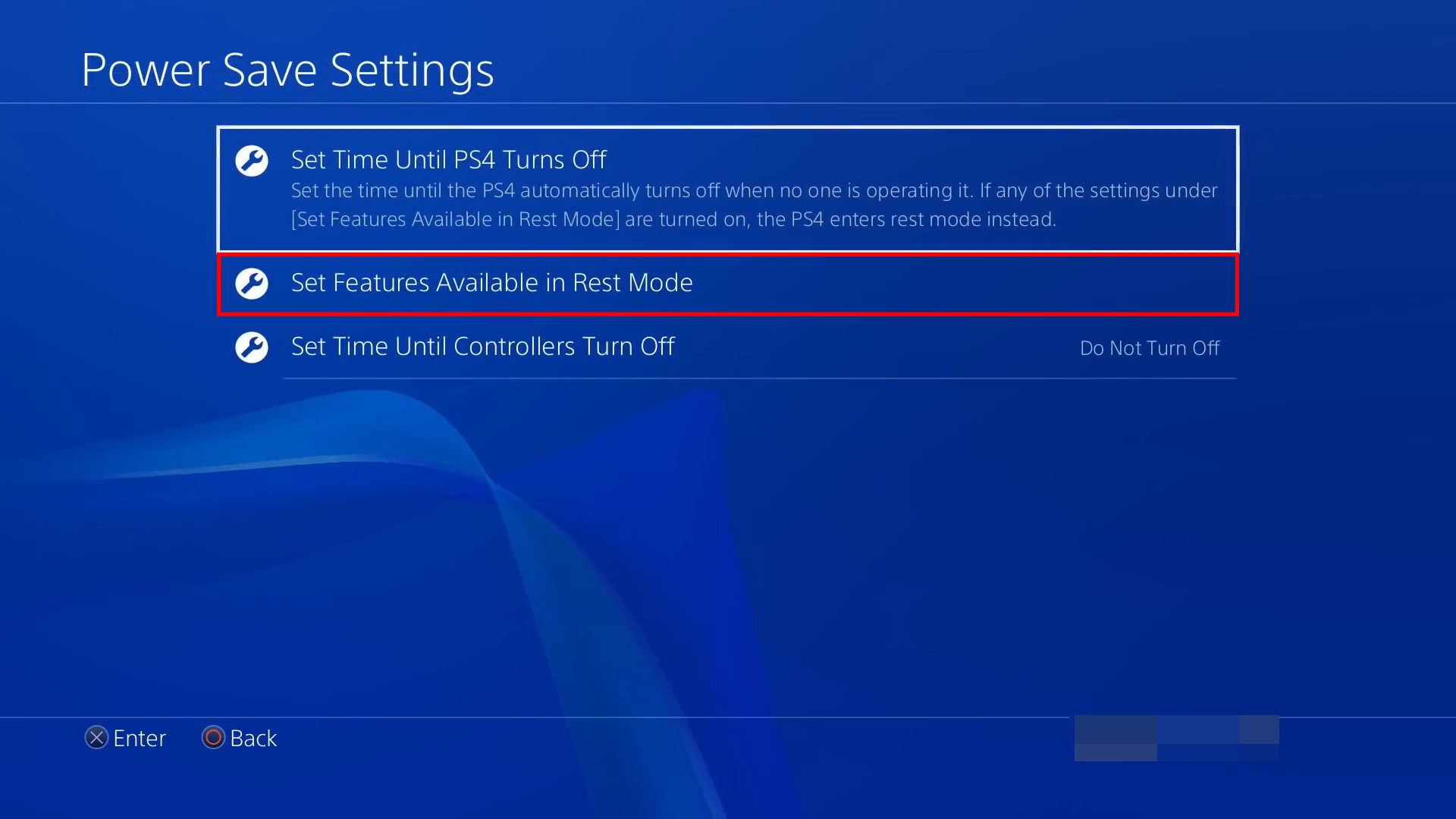
- Seleziona la casella di controllo per Rimani Connesso a Internet.
- Torna a Impostazioni.
- Vai in Gestione Dati Salvati dell’Applicazione.
- Seleziona Caricamento Automatico.
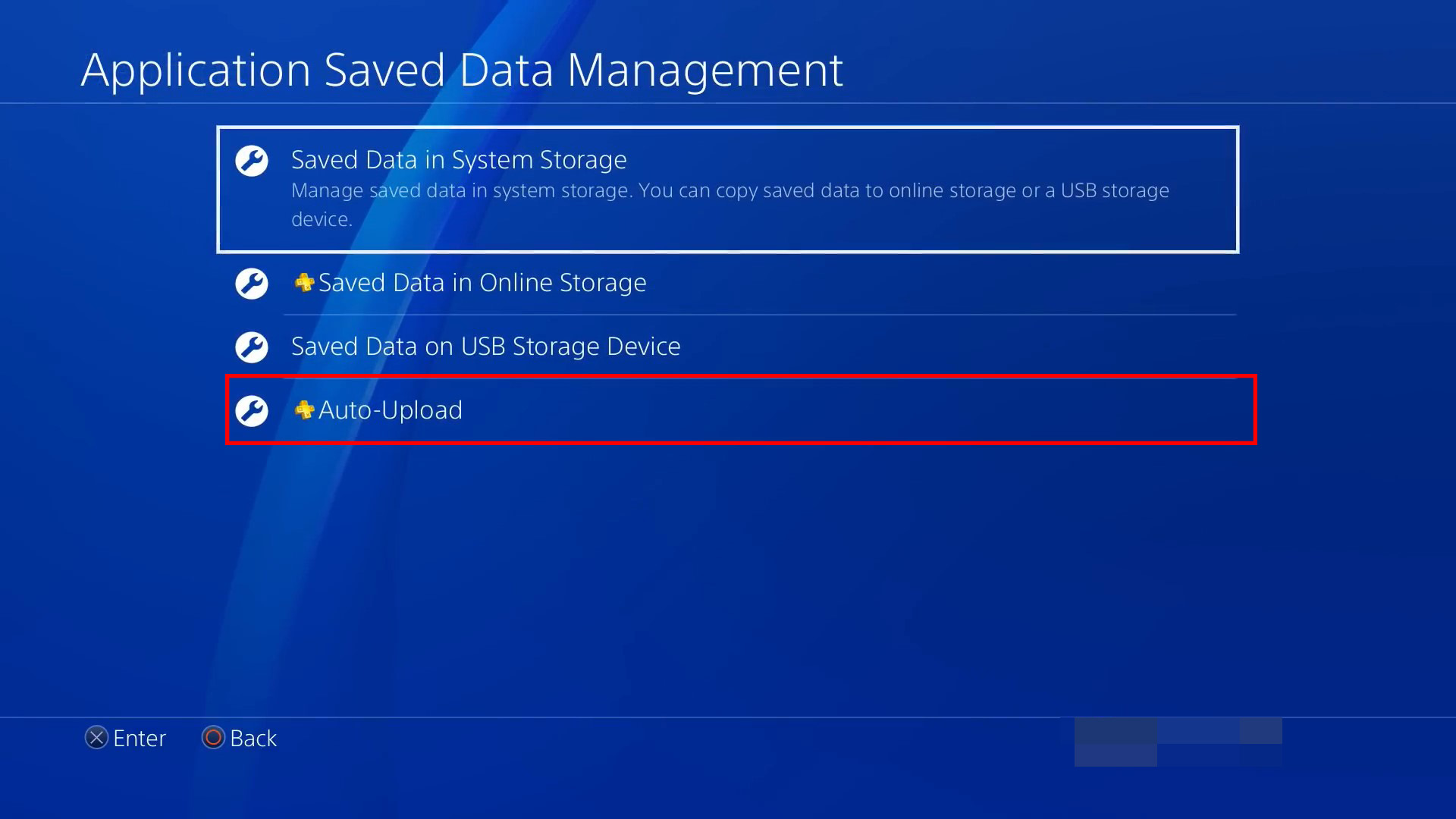
- Seleziona la casella di controllo per Abilita Caricamenti Automatici.
Come recuperare i dati di gioco persi senza PS Plus
Se non hai PS Plus, hai comunque alcune opzioni per recuperare i dati salvati cancellati su PS4. Se devi recuperare i dati salvati da una PS4 rotta, l’HDD o SSD deve almeno essere avviabile e visibile perché ci sia una possibilità di recupero.
Metodo 1: Riavvia la console PS
Quando il tuo file di salvataggio non compare nel gioco, non significa sempre che i tuoi dati di salvataggio siano scomparsi completamente. Potrebbe essere che il gioco abbia incontrato un bug una tantum che gli impedisce di leggere i tuoi dati di gioco salvati.
Prova a riavviare il tuo sistema. Una volta riavviato, puoi collegare il tuo hard disk esterno (se necessario) e avviare l’applicazione del gioco dalla schermata home della PS4 per vedere se i dati di gioco salvati sono tornati. Se i dati sono realmente persi, dai un’occhiata al nostro metodo successivo.
Metodo 2: Recupera i dati della tua console PS4 con Backup e Ripristino
Hai la possibilità di eseguire il backup dei dati salvati dei giochi PS4 su una chiavetta USB formattata in FAT32 o exFAT. Se hai la previdenza di farlo, puoi facilmente ripristinare i dati di gioco sulla PS4 utilizzando il backup fornito. Tieni presente che questo è possibile solo se i dati di gioco erano già stati eseguiti il backup sulla USB e il ripristino del backup sovrascriverà i dati esistenti sulla tua PS4.
- Vai su Impostazioni.
- Vai su Sistema.
- Seleziona Backup e Ripristino.

- Collega l’USB.
- Seleziona Ripristina PS4.
- Scegli il backup della PS4.
- Seleziona Sì.
Dati che possono essere salvati su USB su PS4:
- Giochi e applicazioni
- Dati di salvataggio di gioco
- Screenshot e clip video
- Impostazioni
I dati del trofeo locale non sono inclusi nel backup. Dovresti sincronizzare i tuoi trofei con il tuo account PSN prima di eseguire qualsiasi azione.
Metodo 3: Recupera Dati da una PS4 con il Software di Recupero Dati
Quando non riesci a ripristinare i dati da un backup, hai un’ulteriore opzione: il software di recupero dati per PS4. Questo software specializzato è in grado di eseguire la scansione di unità formattate exFAT per i tuoi file multimediali PS4 (come foto e video) e ripristinarli. Ti permette anche di recuperare dati da un hard disk esterno PS4 corrotto prima che siano persi definitivamente, oltre a ripristinare dati corrotti su PS4 per la riparazione su un computer.
Affinché tu possa eseguire il recupero dati dell’hard disk, l’hard disk che stai analizzando deve essere stato formattato in exFAT, in quanto è riconosciuto sia da PlayStation che da Windows. Il recupero non è possibile da dischi formattati con il file system di PlayStation poiché è cifrato. Pertanto, ti suggeriamo Disk Drill, uno strumento di recupero dati che eccelle nel recupero di dati exFAT. Utilizzando la sua scansione intelligente all-in-one, analizzerà il tuo disco alla ricerca del maggior numero di dati possibile.
Le istruzioni sottostanti includono anche i passaggi su come creare una copia byte-per-byte dell’unità per garantire la conservazione dei dati nel caso in cui il disco sia instabile o in fase di guasto.
Ecco come recuperare i dati di PS4 con Disk Drill:
- Scarica e installa Disk Drill.
- Fai clic su Backup del disco.
- Seleziona il disco e fai clic su Backup byte-per-byte.
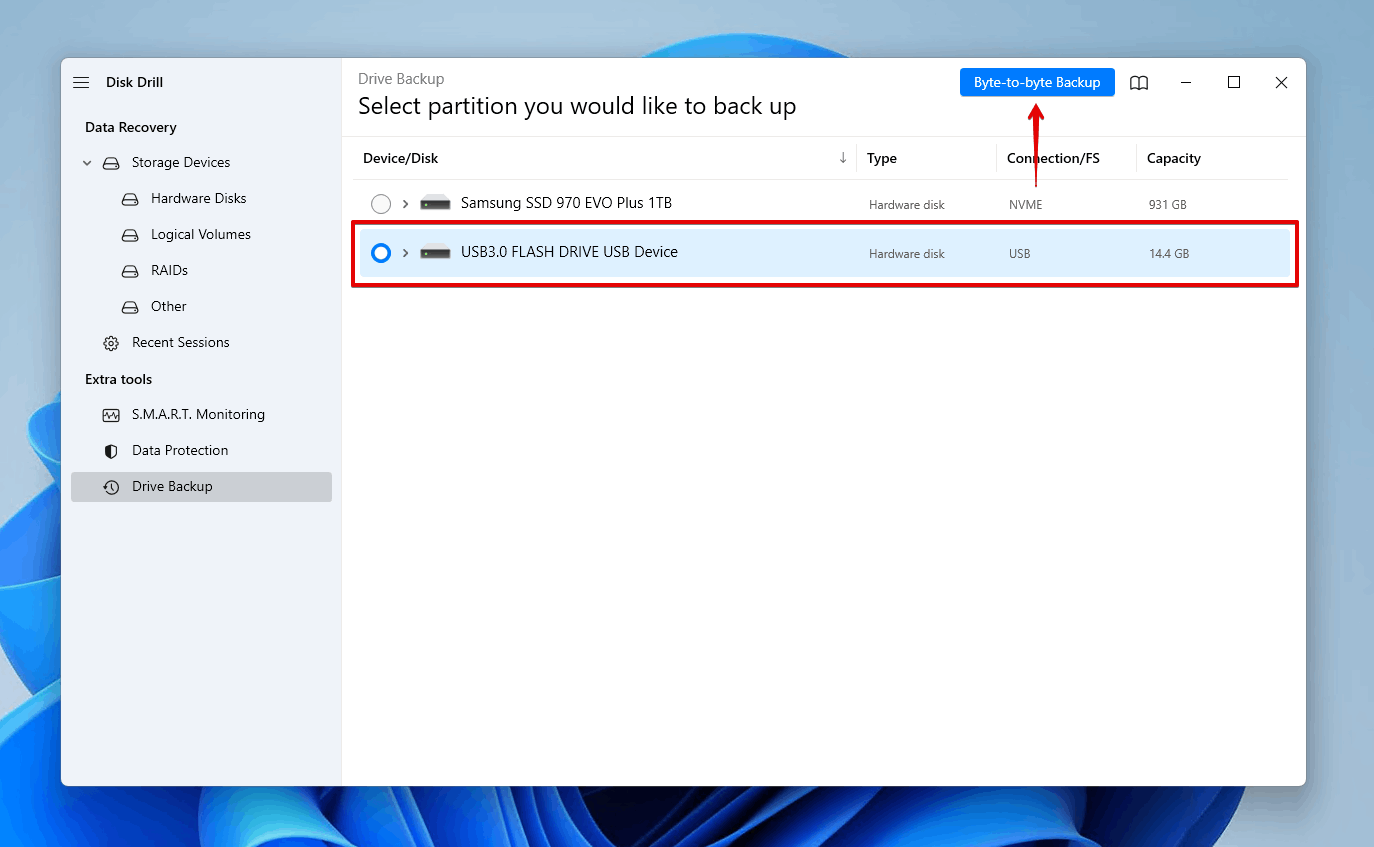
- Specifica come desideri che il backup sia chiamato e dove verrà salvato. Quando sei pronto, fai clic su OK.
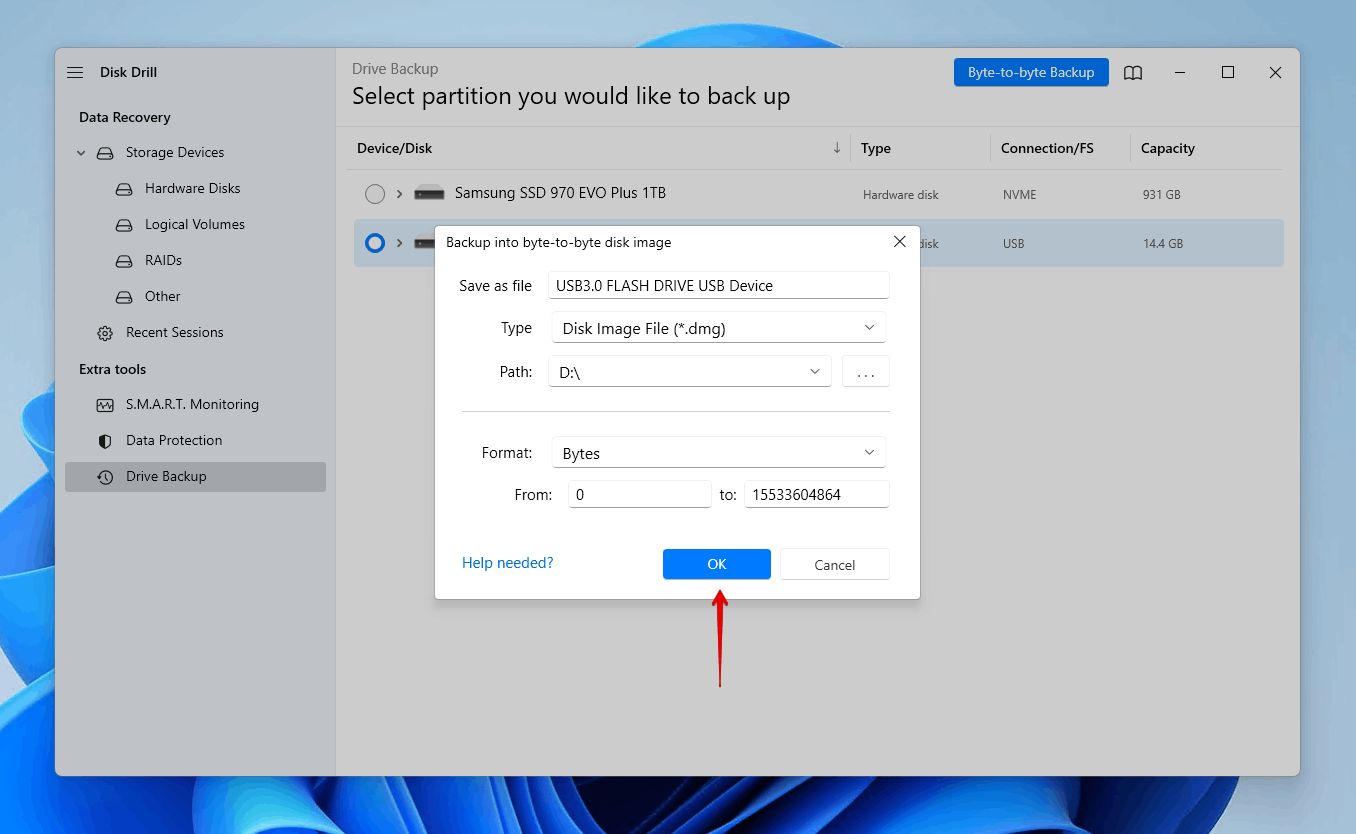
- Fai clic sul pulsante home.

- Ritorna a Dispositivi di archiviazione, poi aggiungi l’immagine del backup appena creata facendo clic su Collega immagine disco.
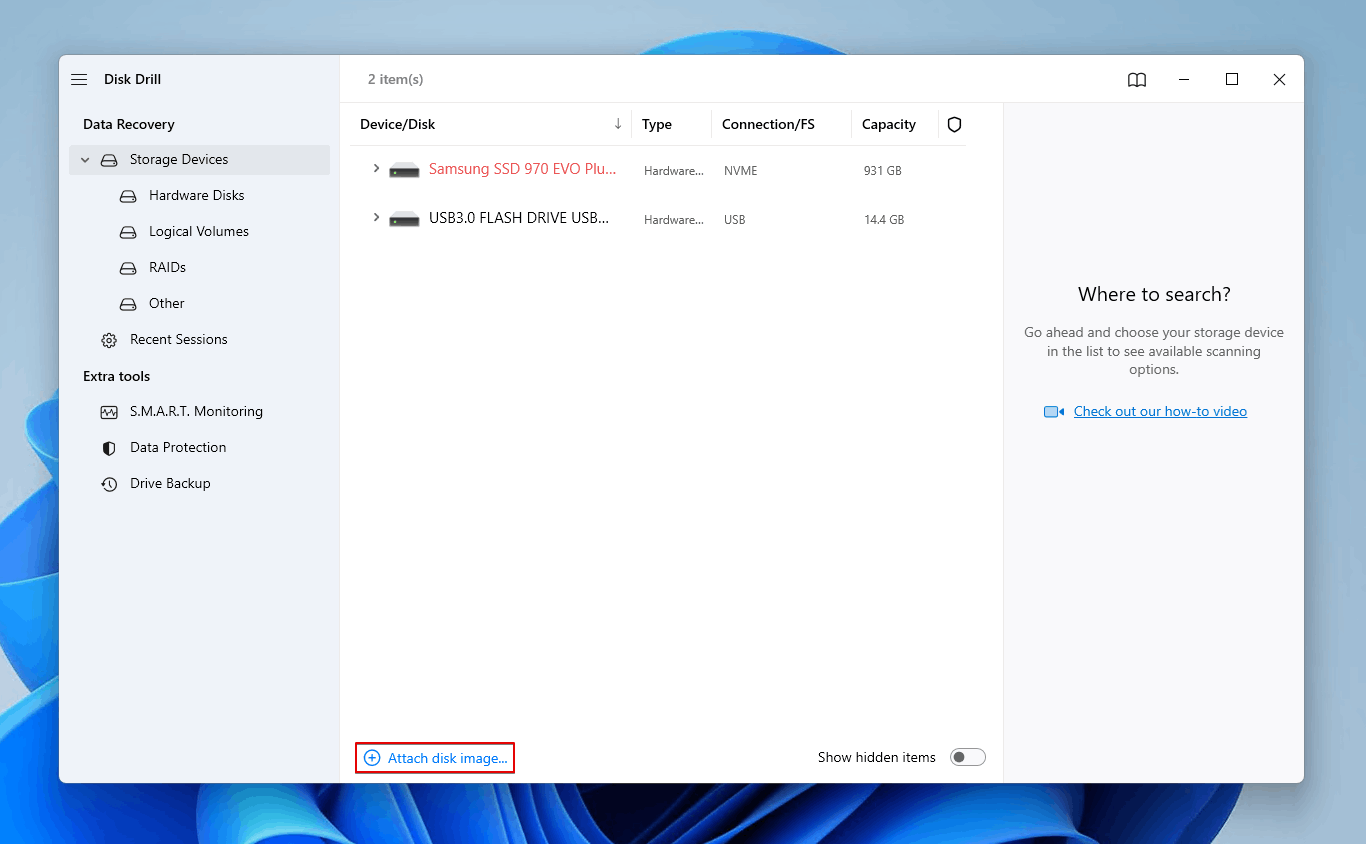
- Seleziona l’immagine disco, poi fai clic su Cerca dati persi.
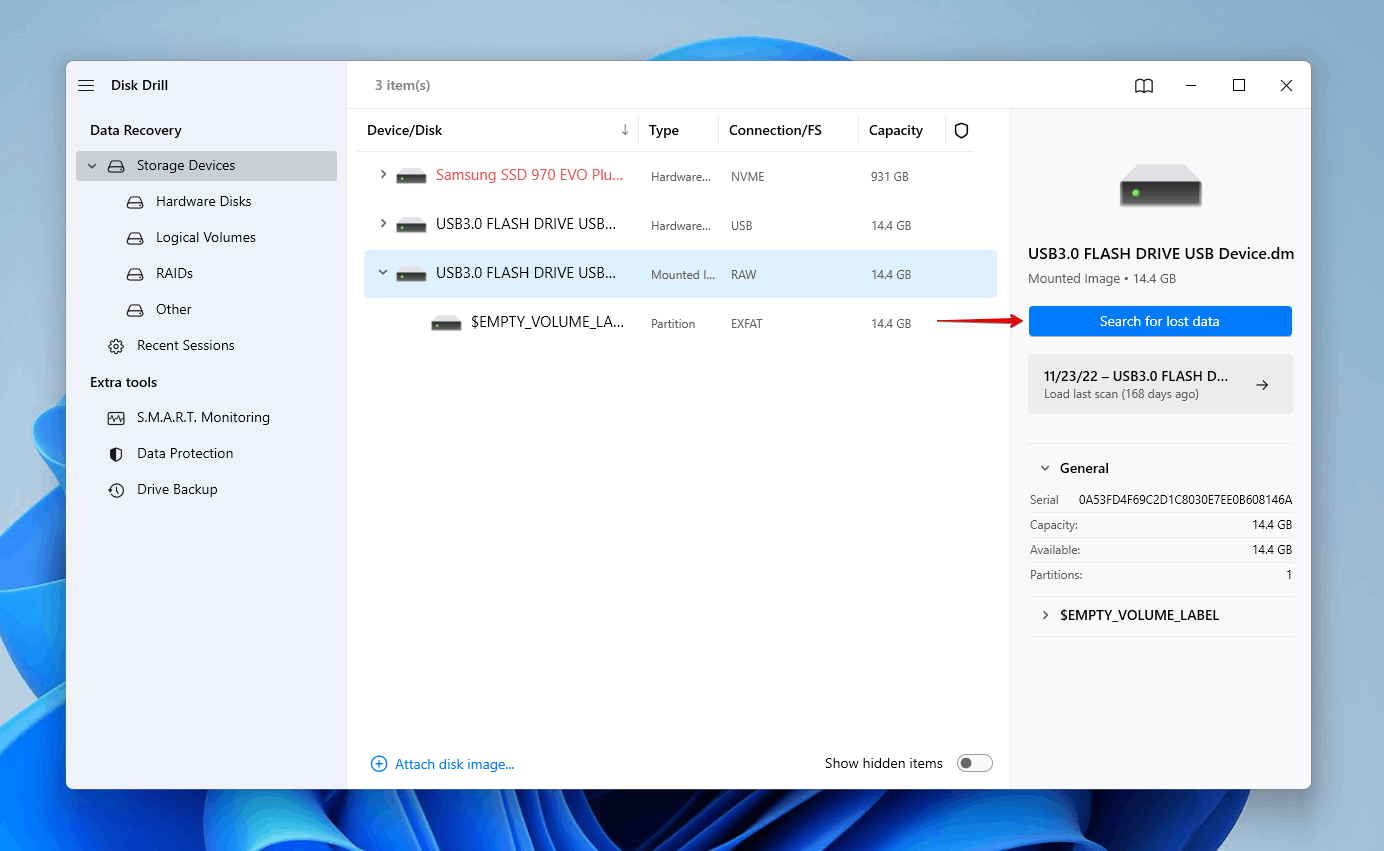
- Fai clic su Esamina gli elementi trovati una volta completata la scansione. In alternativa, puoi cliccare su una delle icone colorate dei tipi di file o cliccare su Recupera tutto per recuperare tutto quello che c’è nel disco.
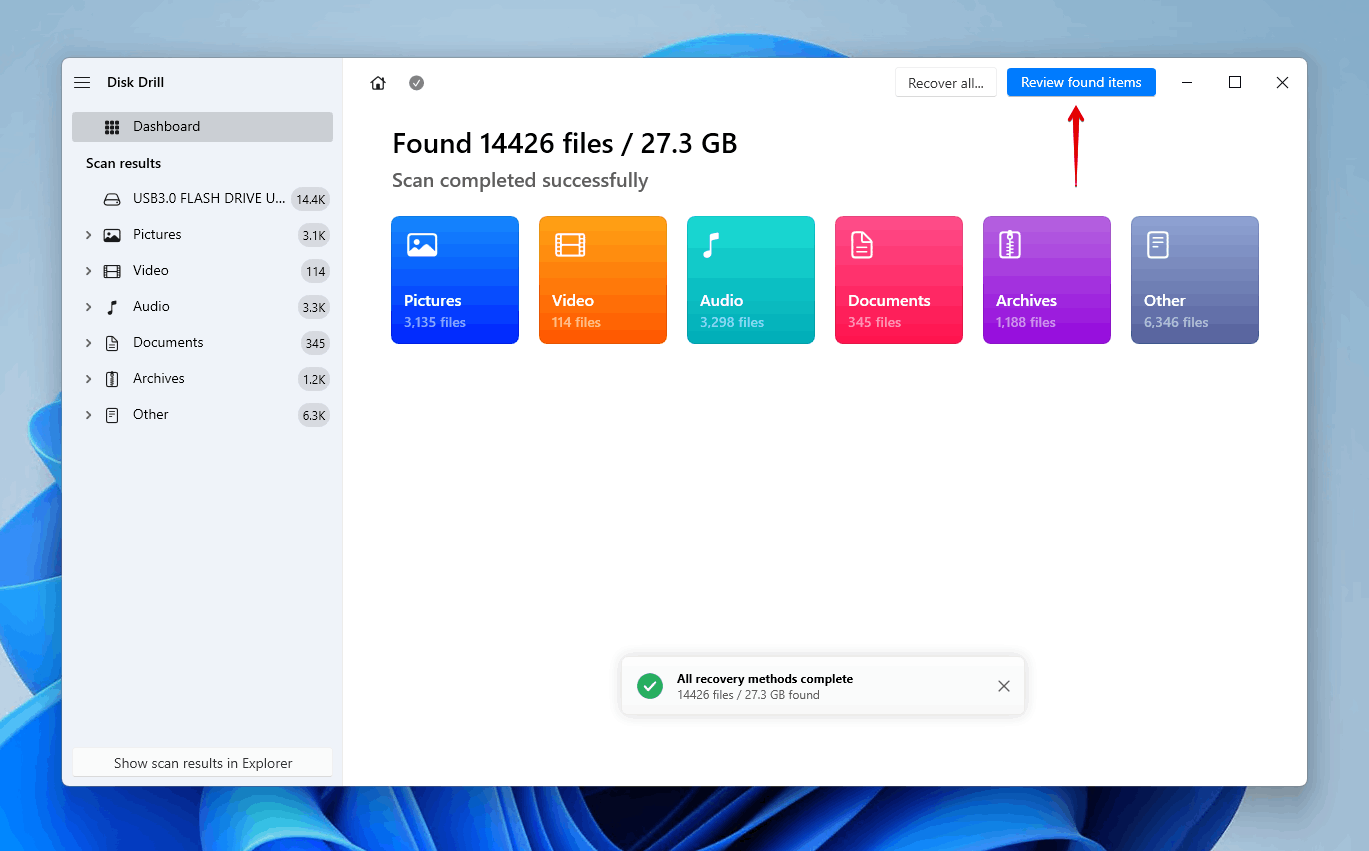
- Seleziona i file PS4 che desideri recuperare. Prendi nota della colonna delle probabilità di recupero e del pannello di anteprima per determinare quali dati sono intatti. Fai clic su Recupera quando sei pronto.
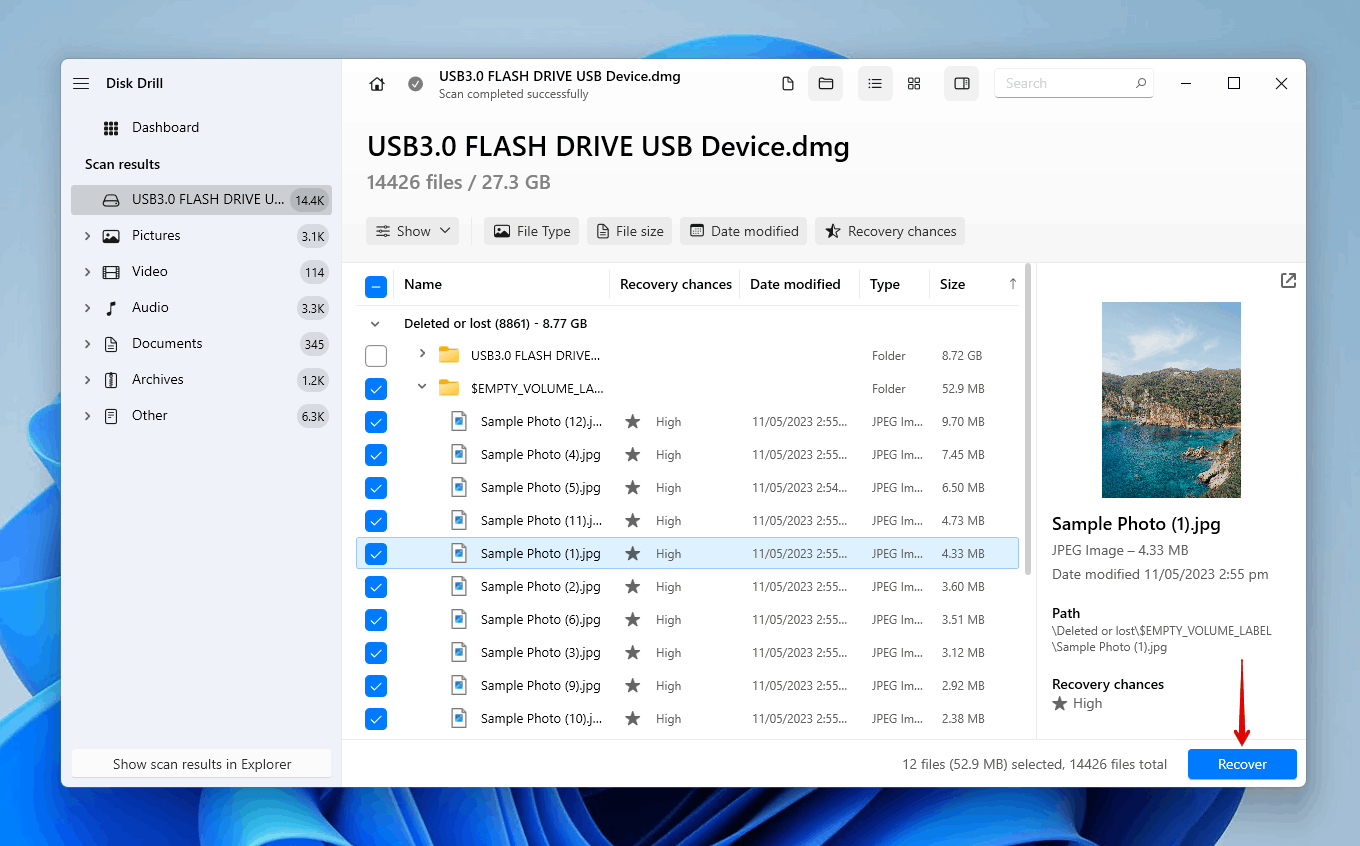
- Scegli una posizione sicura per il recupero. Poi, fai clic su Avanti.
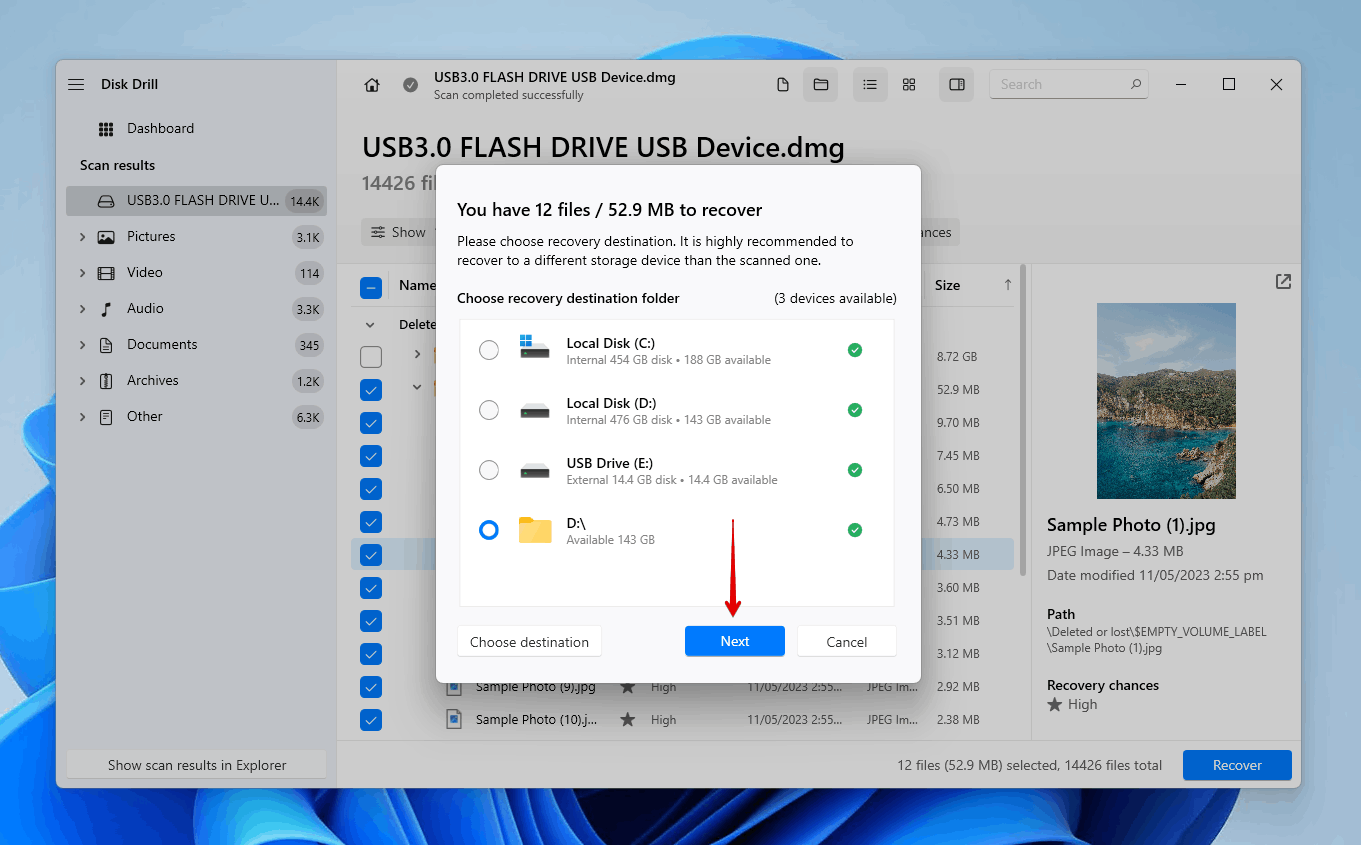
Come eseguire il backup dei dati della PlayStation
Ci sono due metodi per eseguire il backup dei tuoi dati PlayStation. Abbiamo spiegato come fare entrambi qui di seguito.
Backup su Cloud
Il metodo che usi per caricare i tuoi dati di gioco salvati sul cloud dipenderà dal fatto che il gioco sia trasmesso in streaming o scaricato localmente.
Per copiare i dati salvati sullo spazio di archiviazione online di un gioco PlayStation Plus trasmesso in streaming:
- Trasmetti in streaming il gioco di cui desideri eseguire il backup dei dati, quindi premi il pulsante PS.
- Seleziona Gestione dei dati salvati dell’applicazione.
- Seleziona Dati salvati nello spazio di memorizzazione del gioco in streaming.
- Seleziona Copia nella memoria online.
Per copiare i dati salvati nel deposito online da un gioco PlayStation Plus scaricato:
- Vai in Impostazioni.
- Seleziona Dati Salvati e Impostazioni di Gioco/App.
- Seleziona Dati Salvati (PS4).
- Seleziona Memoria della Console.
- Seleziona il gioco, poi seleziona Carica su Archiviazione Cloud.
Backup Locale
Non sei sicuro di come eseguire il backup dei tuoi giochi senza PS Plus? Puoi comunque eseguire il backup dei dati salvati senza PS Plus. È semplicemente necessario eseguire un trasferimento dati manuale!
- Seleziona Trofei dalla schermata delle funzioni.
- Premi il pulsante Opzioni.
- Seleziona Sincronizza Trofei con PSN.
- Collega la tua USB alla PS4.
- Vai in Impostazioni.
- Seleziona Sistema.
- Seleziona Backup e Ripristino.

- Seleziona Backup.
Gli utenti che non hanno effettuato l’accesso a PSN possono solo ripristinare i backup sulla PS4 originale da cui sono stati effettuati. Per ripristinare i dati su un’altra PS4, devi accedere a PSN prima di eseguire il backup.
Conclusione
Perdere i dati di gioco salvati può essere devastante. Se ti trovi mai in questa situazione, potresti comunque avere alcune opzioni per recuperare i dati. Prima di tutto, però, dovresti provare a riavviare la tua console per vedere se i dati salvati riappaiono.
I membri di PS Plus possono scaricare i loro dati di gioco salvati dal cloud. Senza PS Plus, sarà necessario ripristinare i dati da un backup effettuato in passato. Quando è necessario recuperare contenuti multimediali, come foto e video, è possibile collegare l’unità formattata in exFAT al computer e scansionarla con software di recupero dati, come Disk Drill.
Domande Frequenti
- Vai in Impostazioni.
- Vai in Gestione dei dati salvati dell'applicazione.
- Vai in Dati salvati nel Cloud.
- Seleziona Scarica nella memoria di sistema.
- Scegli il gioco che vuoi scaricare, poi scegli Scarica.
 7 Data Recovery
7 Data Recovery 



